Parmağınızı iPhone SE'nizin ekranında gezdiriyorsunuz ama dokunmatik ekran arızalı olduğu için hiçbir şey olmuyor mu? Ses açma ve kısma düğmeleri, ekran görüntüleri için yan düğme veya kaydırıcı dışında tüm iPhone'lar tamamen dokunmaya duyarlı olduğundan, bu durum çok kısıtlayıcı olacaktır. Sessiz / Zil modu . Bu nedenle, iPhone SE'nizin dokunmatik ekranını hızlı bir şekilde yeniden yapmanız veya akıllı telefonunuzu gecikmeden yeniden kullanmak için değiştirmeniz gerekir. Daha sonra bu makale ile iPhone SE'nizin dokunmatik ekranının kilidini açmak için yapılacak tüm işlemleri bulacaksınız.
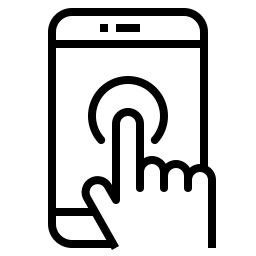
iPhone SE ekranınızda su varsa dokunmatik ekran çalışmaz
Eğer varsa ıslak parmaklar ile birlikte terleme veya iPhone SE ekranınızda su varsa, dokunmatik ekran iyi çalışmaz. Bu nedenle, akıllı telefonunuzun dokunma işlevini yeniden test etmeden önce ellerinizi iyice kurulayın veya iPhone SE'nizin ekranındaki fazla suyu temizleyin.
iPhone SE'nizin dokunmatik ekranı arızalanıyor: koruyucu ekranlar
Bazen piyasada ya da internette bulabileceğiniz koruma ekranları doğru çıkmayabiliyor. iyi adapte edilmemiş et önleyecek la dokunmatik bağlantı parmağınızla iPhone SE'nizin ekranı arasında. Nitekim bu cam veya plastik koruyucu ekranlar çoğu zaman çok kalın ve akıllı telefonunuzda gezinmenize izin vermez. Bu nedenle, bu koruyucu ekranı çıkarmanız ve yalnızca üretici tarafından onaylanmış ürün ve aksesuarlara sahip olduğunuzdan emin olmanız gerekir. Apple bu tür bir sorunu önlemek için. iPhone SE'nizin ekran koruyucusu çıkarıldıktan sonra, iPhone SE'nizin dokunmatik ekranını tekrar kullanmayı deneyin.
Dokunmatik ekran sorunu olması durumunda iPhone SE ekranınızı temizleyin
Bazı döküntüler, şu anda iPhone SE'nizde yaşadığınız dokunmatik ekran sorununun kaynağı olabilir. Bu nedenle, iPhone SE'nizin ekranını temiz, kuru, tüy bırakmayan bir bezle temizleyin ve ardından akıllı telefonunuzu tekrar test edin.
Akıllı telefonunuzdaki tüm 3D Touch ayarlarını yapın
iPhone SE'nizin dokunmatik ekranı artık çalışmıyorsa, tereddüt etmeyin set les ayarlar dokunmatik 3D sonuncusu Bunu akılda tutarak, aşağıdaki adımları izlemeniz gerekecektir:
- oyuna git ayarlar iPhone SE'nizin
- sonra görüşürüz genel
- Görüşürüz ulaşabilme
- seçmek dokunmatik 3D
Artık iPhone SE'nizin dokunmatik ekranının tüm ayarlarını yapabileceksiniz.
iPhone SE'nizin dokunmatik ekranının çalışmasıyla ilgili sorun: akıllı telefonunuzun zorla yeniden başlatılması
Deneyebilirsin yeniden başlatmaya zorla akıllı telefonunuzun dokunmatik ekranının çalışmasıyla ilgili sorunun devam edip etmediğini görebilmek için iPhone SE'nizin. Gerçekten de, iPhone SE'nizi yeniden başlatmaya zorlamaktan başka seçeneğiniz olmayacak çünkü normal şekilde kapattığınızda, kaydırıcıyı sürüklemeniz istendiğinde iPhone SE'nizin dokunmatik ekranını kullanarak sönmeyi onaylamanız gerekecek. Sağ. Ancak iPhone SE'nizin dokunmatik ekranı çalışmıyor, akıllı telefonunuzu yok olmaya zorlamanız gerekecek.
Tüm aksesuarları iPhone SE'nizden çıkarın
iPhone SE dokunmatik ekranınızın endişelenmesine neden olabilecek birkaç aksesuar vardır. Tüm aksesuarları fişten çekin Şimşek ou USB-C ardından farklı bir kabloya veya şarj cihazına geçmeyi deneyin. Üretici Apple tarafından onaylanan ekipmanların kullanılması şiddetle tavsiye edilir.
iPhone SE'nizin dokunmatik ekranı engellendi: ekranı değiştirme
Örneğin, iPhone SE'niz yere düşürüldüyse veya şiddetli bir darbeye maruz kaldıysa, akıllı telefonunuzun dokunmatik ekranı artık çalışmayabilir. ilgili bir maddi felaket , iPhone SE'nizin dokunmatik ekranını kendi imkanlarınızla tekrar kullanamayacaksınız. bir yere gitmek zorunda kalacaksın elma deposu veya bir Apple Üretici Onaylı Tamir Mağazası Cihazınızın ekranını değiştirebilmek için.
iPhone SE'nizde başka eğitimler arıyorsanız, sizi aşağıdaki kategorideki eğitimleri görmeye davet ediyoruz: iPhone SE.

